Articolo aggiornato il 23 Luglio 2022
Come liberare spazio automaticamente in Windows 11, usando una funzionalità già presente in Windows 10 ed estesa all’11 migliorandola e rendendola più efficace.
Leggi la guida dedicata a Windows 10: Ecco come far liberare spazio a Windows in automatico
Come eliminare i file di Windows Update in automatico
Per configurare il sensore di memoria in Windows 11 procedere così:
- Da Start aprire le Impostazioni
- Dalla voce Sistema aprire Archiviazione
- Fare click sulla voce Sensore Memoria
- Ora apparirà la seguente finestra:
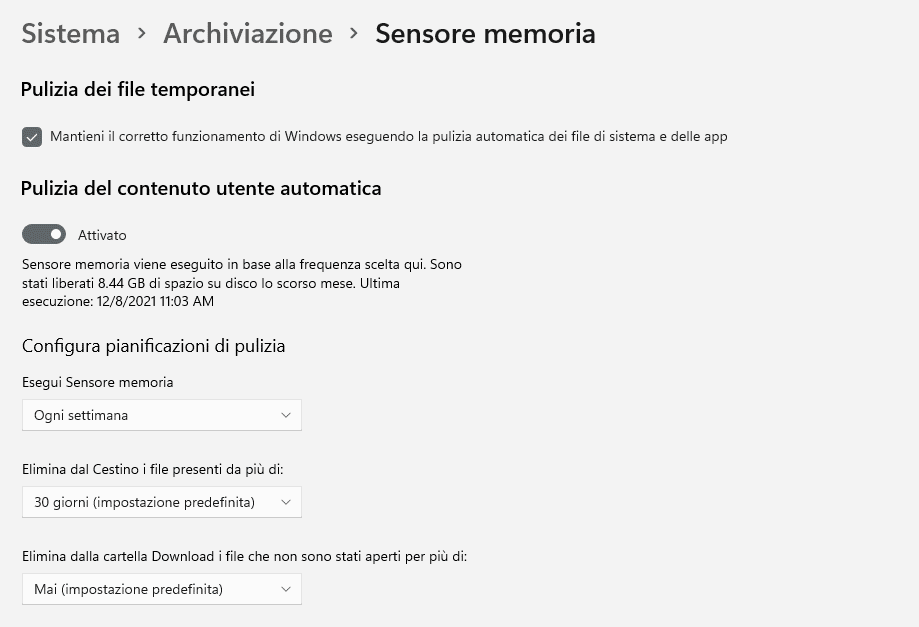
- Ora impostiamo come desideriamo le voci, prestare attenzione a lasciare su MAI l’eliminazione dalla cartella download (a meno che non sappiamo cosa stiamo facendo)
- Stesso discorso per la parte relativa il Cloud, suggeriamo di lasciare le impostazioni su MAI come predefinito, altrimenti avremmo solo una copia dei dati online in Onedrive
E i Consigli per la pulizia?
Ma non è finita, infatti in Windows 11 sono state aggiunte altre peculiarità utili a gestire lo spazio su disco, infatti sempre dalla voce Archiviazione troviamo la voce Consigli per la pulizia.
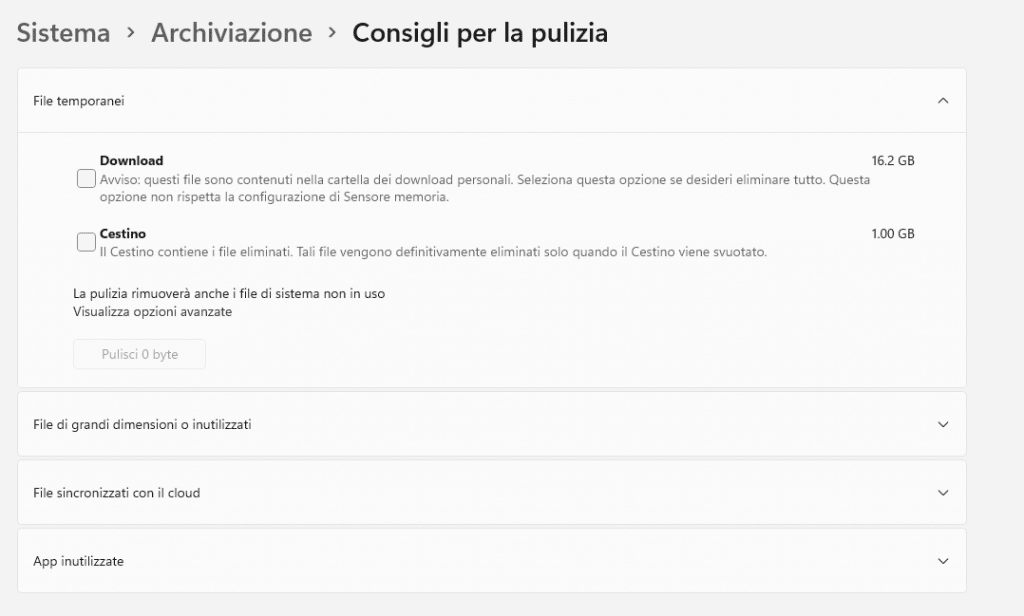
Da qui possiamo gestire in completa autonomia i file temporanei, verificare quali file di grandi dimensioni sono presenti, app inutilizzate ed i file sincronizzati con il cloud.
Funzionalità che ricordano molto quelle presenti negli smartphone, non trovate?

